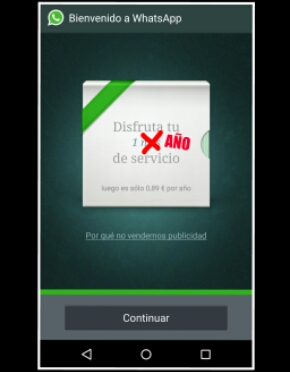Tras divulgar las tradiciones leonesas por tierras lejanas, me veo en la obligación de colgar este escrito que explica el origen y el significado de los tradicionales pendones leoneses hoy día de San Froilán (un abrazo a todos los que he dejado a la orilla del Bernesga ;)). Disfrutad de la lectura.
El Pendón Leonés Fuente: Lagartos Pacho, Francisco Javier; Rivas Morán, Lorena (2012). «El pendón concejil leonés: un bien etnográfico a recuperar». Etnicex: revista de estudios etnográficos (4): 165-178. ISSN 2172-7635Blog
En el blog encontrarás todas las entradas correspondientes a artículos publicados no pertenecientes al podcast ni al fotolog. Temas variados correspondientes a las inquietudes que me surgen en el día a día: tecnología informática Linux, Windows y MacOS; de dispositivos Android, iOS y Raspbian; sobre el estilo de vida fitness; algo de Ciencia, incluyendo referencias a mi blogdelaboratorio.com; viajes y opiniones varias que sirven en ocasiones para hacer terapia y otras para mostrar incoherencias.
Casi sin bautizo y sin boda: iglesia y política en el punto de mira
No es de mi devoción hablar de religión, política y fútbol. Con la Eurocopa aún en juego (esta misma noche se juega la final entre nuestros países vecinos), ya he comentado el tema futbolero. Y ahora toca hablar de los otros dos palos temibles en cualquier conversación que se precie. Hablaré, pero con actos. No hace falta mostrar posturas ideológicas. Y cualquiera que esté posicionado firmemente, se dará cuenta que no todo es blanco o negro.
Hace ya unos meses se logró planificar para un sábado 9 de julio un bautizo y una boda en una misma familia. De esa forma y con gran esfuerzo por parte de los organizadores, se podría unir a todo el mundo en la misma mesa. Un deseo que casi se trunca por los actos de ciertas personas religiosas y políticas.
El primer traspiés ocurrió días antes de la celebración doble y directamente incidía en el bautizo: hubo un comunicado a los padres por parte del cura responsable de que él se iba de vacaciones y que se buscaran un cura. Un gesto que se quiso endulzar proponiendo, posteriormente, una alternativa 8 horas más tarde en el mismo lugar. Por cierto, recordemos que existe cierta preparación en este tipo de eventos a la hora de reservar restaurante para un determinado número de comensales. Al final, moviendo hilos, se logró programar in extremis el bautizo a esa hora en otro lugar. Pero el daño ya estaba echo. No veo complicación alguna en avisar a un sustituto para concluir la misa. Pero se intuye una enorme desorganización eclesiástica que sólo se llegó a organizar desde fuera.
Como se puede deducir, programar ambos festejos conlleva ciertos sacrificios para que la mayoría de la gente esté contenta. La novia de la boda debía perderse el bautizo de su futura sobrina “oficial” para poder estar todo lo guapa que desease ante, al menos, su pareja. El ajuste en los horarios era más que importante. Un horario que se siguió a rajatabla ante el respeto que, por sentido común, se debe mostrar cuando la boda se oficia por lo civil. La llegada al salón de plenos del ayuntamiento fue 7 minutos antes de la hora prevista. Pero pasaron los minutos. No había movimiento exceptuando el de un trabajador del concejo que llevó los papeles impresos y que volvió con cara descompuesta para decir que “no estaba la concejal que iba a oficiar la boda”. ¿Que no estaba la concejal?. Vamos a ver. Si una pareja realiza todos los tediosos trámites burocráticos, pagando sus respectivas tasas, estando seguros de que ese día y a esa hora se debía realizar el casamiento digo yo que la concejal responsable estaría al tanto. Cosa que puedo asegurar puesto que pude verificar su asignación en los papeles al estar allí su nombre impreso. Pero ahí no queda la cosa. Según nos informaron, la susodicha responsable afirmó que había hablado con uno de los novios días antes. Evidentemente, fue una grandísima mentira a modo de excusa que no sirvió más que para acrecentar el malestar. Para poder cumplir el deseo de novios y familia, tuvo que venir el concejal que estaba trabajando (él sí) en el tanatorio de la localidad.
Como podéis imaginar, todo salió al final como cabía esperar. Con risas y alabanzas, sonrisas y besos, brindis y tarta. Porque la familia no se amedrenta ni se rinde ante IMPRESENTABLES. Unos impresentables que se muestran como figuras públicas y sus actos hablan por sí solos.
Ponferrada, 10 de julio de 2016.
Atando los cordones de una zapatilla para correr
Este vídeo lo he realizado para explicar en un principio a la gente más cercana cómo se pueden atar los cordones de una zapatilla para correr de una forma más eficiente. Eso sí, sin pasarse en la fuerza a la hora de atarse. En el momento de apretar ya se nota la diferencia a la hora de sentir la sujección del pie.
Y un saludo a todos los componentes del #ProyectoEsparta.
Curiosa forma de renovar WhatsApp por un año más gratis
Menuda sorpresa que me he llevado ayudando a otra persona. El caso es que, por el tema de WhatsApp plus, he ayudado a alguien que lo tenía instalado para hacer un respaldo forzado de la base de datos e instalar la aplicación oficial de mensajería en su Android. A dicha persona le había saltado el aviso de que se le había concedido un mes más de WhatsApp para que, en ese tiempo, pudiera abonar el pago para seguir usando el programa. Pues bien, sorpresa que se ha llevado cuando su cuenta ha sido agraciada con un año más de servicio sin hacer más que desinstalar e instalar esas aplicaciones.
Para los más inquietos aviso que, al menos, no sirve si no se ha recibido ese aviso de concesión de una prórroga para pagar. Pero tampoco he podido hacer más pruebas. Ya me contaréis si os lleváis más pequeñas alegrías.
Actualización manual del Nexus 5 a Android Lollipop con máquina virtual
Mi caso a la hora de actualizar el Nexus de forma manual, como el de muchos, es algo especial puesto que no dispongo de un sistema windows tipo PC. Bueno, sí dispongo, pero siempre intento hacer todo desde la virtualización con mi Mac. Antes las cosas eran más difíciles, pero la compatibilidad de los drivers actuales lo hace todo más sencillo.
Las instrucciones generales para la actualización manual de un Nexus a Lollipop se pueden leer en la página oficial de Desarrolladores de Google, donde se encuentran las imágenes de descarga para cada terminal. Yo tenía el Nexus 5 rooteado, con el Kernel Franco y Xposed framework operativo en mi versión de Kit Kat 4.4.4. Antes de nada, probé a actualizar vía OTA. Lo primero es desinstalar todo lo relacionado con Xposed, desactivando módulos y desinstalando. Luego, por si acaso y para partir de una instalación limpia, hice un reset de fábrica al terminal. Aún así, el kernel seguía siendo Franco y en el momento de actualizar, el error estaba ahí.

Así que tocaba actualizar de forma manual. Y ahí fue donde tuve que echar mano de la máquina virtual y poner la paciencia en mi mano derecha como aliada. Instalar todo lo correspondiente al SDK son unas cuantas gigas de datos y no es recomendable hacerlo con prisas.
Una vez todo listo, conectando el terminal por USB en modo fastboot (encendiendo el móvil apretando a la vez botón de volumen arriba+botón de volumen abajo+ botón de encendido) y siguiendo las instrucciones básicas de darle a flashear todo con flash-all.bat, surgió el siguiente error (o algo similar):
target reported max download size of 1073741824 bytes
archive does not contain ‘boot.sig’
archive does not contain ‘recovery.sig’
failed to allocate 1005154516 bytes
error: update package missing system.img
Press any key to exit…
Pongo a continuación el proceso de flasheo manual descrito por Google:
Flashing Instructions
To flash a device using one of the system images below (or one of your own), you need the
fastboottool. You can get thefastboottool either:
- From a compiled version of the the Android Open Source Project.
- Or, from the
platform-tools/directory in the Android SDK. Be sure that you have the latest version of the Android SDK Platform-tools from the SDK Manager.Once you have the
fastboottool, add it to yourPATHenvironment variable (theflash-allscript below must be able to find it). Also be certain that you’ve set up USB access for your device, as described in the Using Hardware Devices guide.Caution: Flashing a new system image deletes all user data. Be certain to first backup any personal data such as photos.
To flash a system image:
- Download the appropriate system image for your device below, then unzip it to a safe directory.
- Connect your device to your computer over USB.
- Start the device in fastboot mode with one of the following methods:
- Using the adb tool: With the device powered on, execute:
adb reboot bootloader- Using a key combo: Turn the device off, then turn it on and immediately hold down the relevant key combination for your device. For example, to put a Nexus 5 (“hammerhead”) into fastboot mode, press and hold Volume Up + Volume Down + Power as the device begins booting up.
- If necessary, unlock the device’s bootloader by running:
fastboot oem unlockThe target device will show you a confirmation screen. (This erases all data on the target device.)
- Open a terminal and navigate to the unzipped system image directory.
- Execute the
flash-allscript. This script installs the necessary bootloader, baseband firmware(s), and operating system.Once the script finishes, your device reboots. You should now lock the bootloader for security:
- Start the device in fastboot mode again, as described above.
- Execute:
fastboot oem lockLocking the bootloader does not wipe any data, but when you want to flash it again, you must run
fastboot oem unlockagain, which will wipe the data.
La solución ante ese problema de memoria es simple: descomprimir también el archivo de la imagen de Lollipop (en Nexus 5 GSM sería el archivo “image-hammerhead-lrx21o.zip”), asegurarse de tener todo descomprimido en la carpeta “platform-tools” del SDK y ejecutar desde esa carpeta en línea de comandos (cmd) las siguientes órdenes una a una (en la referente al flasheo de la imagen, paciencia. Id a tomar algo. Tarda mucho. Lo justo y necesario para desesperarse pensando que va mal):
fastboot flash bootloader bootloader-hammerhead-hhz12d.img
fastboot reboot-bootloader
fastboot flash radio radio-hammerhead-m8974a-2.0.50.2.21.img
fastboot reboot-bootloader
fastboot flash system system.img
fastboot reboot-bootloader
fastboot flash userdata userdata.img
fastboot flash recovery recovery.img
fastboot flash boot boot.img
fastboot erase cache
fastboot flash cache cache.img
fastboot reboot
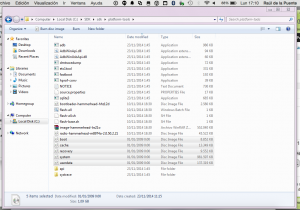
Durante todo el proceso el terminal debe quedarse en modo fastboot. Y con el último comando el terminal empezará a iniciar Lollipop. Paciencia también, que estará unos minutos hasta que aparezcan las palabras Android. Lo mejor es no prestar atención al terminal.
Y listo. La forma más manual de actualizar el Nexus 5 a Lollipop de una manera limpia y con máquina virtual.
De todas formas, para los que les guste ver las cosas en vez de leerlas, aquí os dejo uno de los vídeos en español sobre cómo actualizar a mano el terminal Nexus. Explica la forma tradicional de Google con flash-all.bat. Pero, repito, si os falla como me pasó a mí…ya sabéis qué hacer.
Cómo restaurar el Motorola Moto G sin desbloquear el bootloader
Si ocurre algún error a la hora de ejecutar una actualización o por algún otro motivo se reinicia el Motorola Moto G y, al pasar de las primeras animaciones de la marca, se queda el móvil congelado en una pantalla negra, se puede volver al estado de fábrica sin tener que andar tocando comandos ni conectarlo a ordenador alguno. Motorola lo explica muy claramente en su página web de soporte técnico. Si se Googlea un poco se encuentran otras alternativas más agresivas que acarrean el desbloqueo del bootloader, perdiéndose la garantía del terminal. Así que mejor seguir los pasos que se detallan a continuación:
IMPORTANTE:
Al utilizar esta función, se borran todos los elementos del dispositivo.
Para el restablecimiento se necesitará un nivel mínimo de batería del 25 %. Si no se puede llevar a cabo un restablecimiento, cargue durante 20-30 minutos y volver a intentarlo.
1. Con el teléfono apagado, pulsar la TECLA BAJAR VOLUMEN durante 2-3 segundos. A continuación, pulsar la tecla de ENCENDIDO y después soltarla.
2. El dispositivo mostrará distintas OPCIONES DE ARRANQUE
3. Utilizar la tecla BAJAR VOLUMEN para DESPLAZARSE a Recuperación y la tecla SUBIR VOLUMEN para seleccionar
Consejo: si el dispositivo se reinicia, es que se ha esperado demasiado para hacer una selección. Hay que volver a empezar el proceso.
4. El dispositivo mostrará el logotipo de Motorola y, a continuación, el de Android de emergencia (logotipo con una exclamación).
5. Mantener pulsada la tecla SUBIR VOLUMEN durante 10-15 segundos. Manteniendo pulsada la tecla SUBIR VOLUMEN, tocar y soltar la tecla de ENCENDIDO.
Consejo: se puede intentar llevar a cabo este paso sosteniendo el teléfono en horizontal. Si se queda atascado en el paso 6, intentar llevar a cabo un reinicio forzado pulsando la tecla de encendido y la tecla de bajar volumen y, a continuación, volver a iniciar el proceso.
6. El dispositivo mostrará opciones de menú adicionales (el texto aparecerá en AZUL)
7. Utilizar la tecla BAJAR VOLUMEN para desplazarse hasta Borrar datos/ajustes de fábrica y la tecla de ENCENDIDO para seleccionar esta opción
8. Utilizar otra vez la tecla BAJAR VOLUMEN para seleccionar SÍ. Elimine todos los datos del usuario y pulse la tecla de ENCENDIDO para CONFIRMAR
9. Una vez completado el formateo, pulsar la tecla de ENCENDIDO para confirmar el REINICIO
10. El dispositivo se reiniciará y comenzará la secuencia de encendido normal.
Aquí un par de imágenes con los menús que se observarán. Estarán en inglés, así que hay que aplicar la correspondiente traducción de las instrucciones ;).
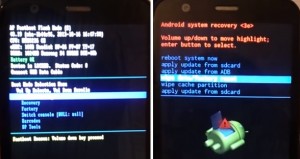
Espero que sirva de ayuda. Un problema de fácil solución (aunque con la pérdida de datos que conlleva) y que quita de un plumazo muchos quebraderos de cabeza. Y por supuesto, sin desbloquear el Bootloader.
ACTUALIZACIÓN
Debido a la avalancha de comentarios que he observado, tengo que aclarar que este tutorial tenía fecha de Febrero de 2014, por lo que se refería al modelo Moto G de 1º Generación.
De todas formas y gracias al comentario de Emiliano, puedo decir que si se tiene un Moto G de 2º generación o con Lollipop 5.2 (al menos) hay que tener en cuenta ciertas modificaciones: si existe el error de no salir de la pantalla de comandos en vez de mantener la tecla volumen+ por 5 seg y luego la tecla de bloqueo y soltar, lo que hay que hacer es a la inversa, o sea mantener presionada la tecla de desbloqueo por 5 o mas segundos y luego la tecla de vol+ y soltar.
Disculpad por no poder contestar todos los comentarios. Lo que sí que hice fue aprobarlos para que la gran comunidad del Moto G pudiera contestar.